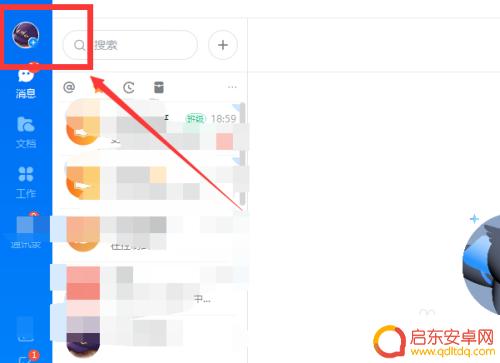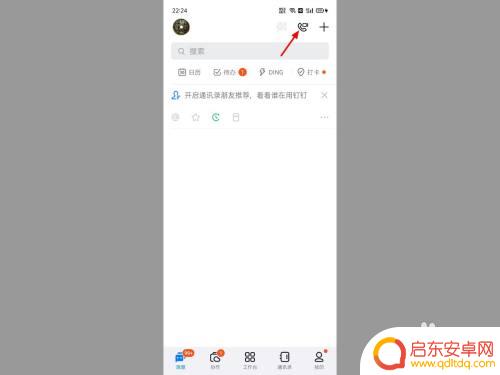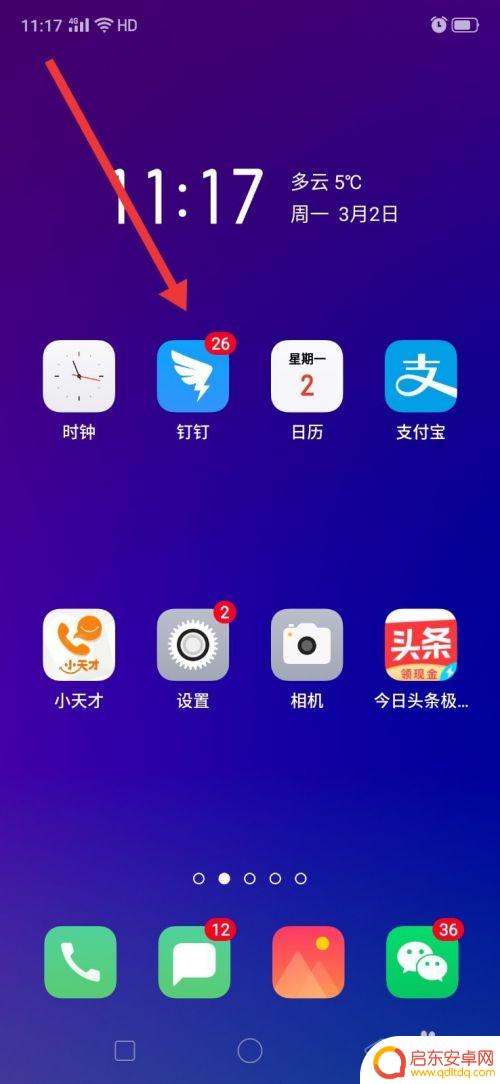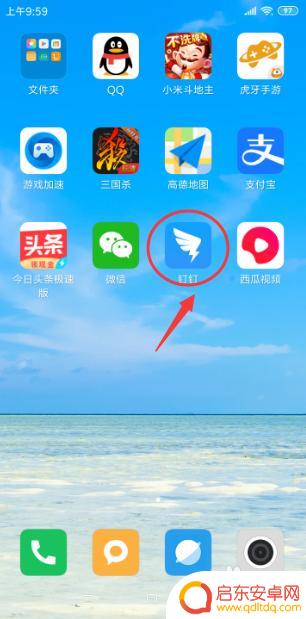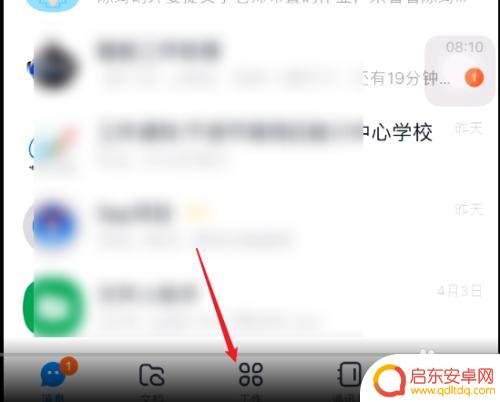手机钉钉如何办公 钉钉办公使用教程
随着手机移动互联网技术的不断发展,越来越多的企业开始选择使用手机应用程序来办公,而钉钉就是其中最为热门的一款,钉钉是一款集办公、聊天、邮件等多种功能于一身的移动办公软件,尤其在远程办公、团队协作等方面得到广泛应用。但是由于钉钉的使用方法较为复杂,不少人还不太熟悉如何利用钉钉实现高效办公。在本篇文章中我们将为大家介绍钉钉办公的使用教程,助您更好地掌握钉钉办公的技巧。
钉钉办公使用教程
具体方法:
1.首先,在应用市场搜索下载“钉钉”。
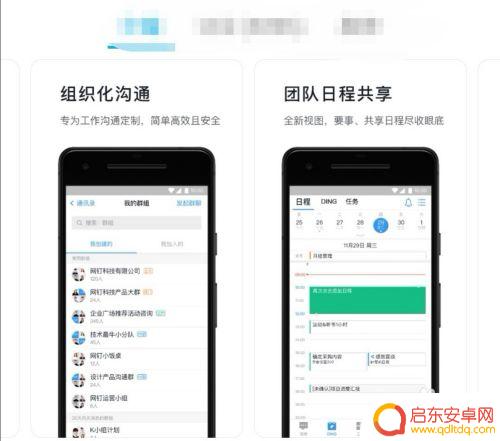
2.然后,打开APP,点击新用户注册。
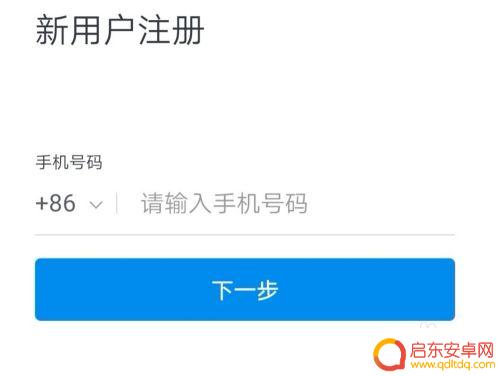
3.接受短信验证码,填入空格中。
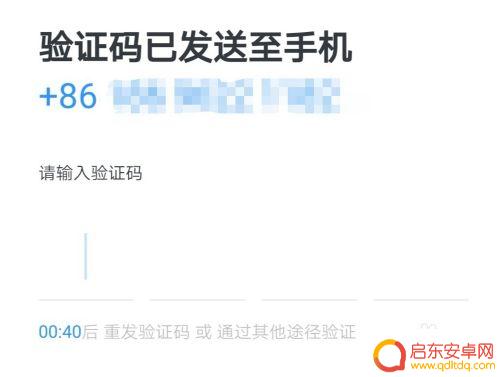
4.设置登录密码,点击下一步。
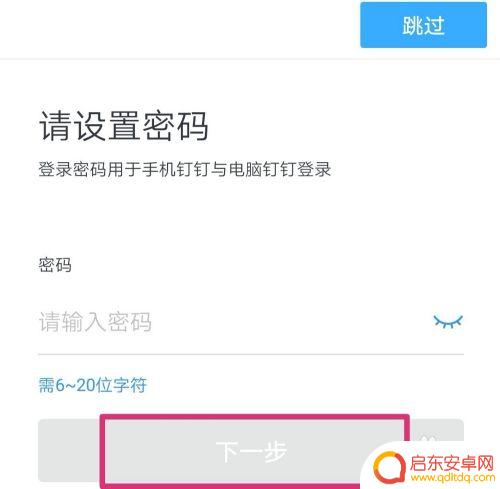
5.进入之后,在“我的”界面往下拉。在“设置”中可以修改密码,设置个人信息。
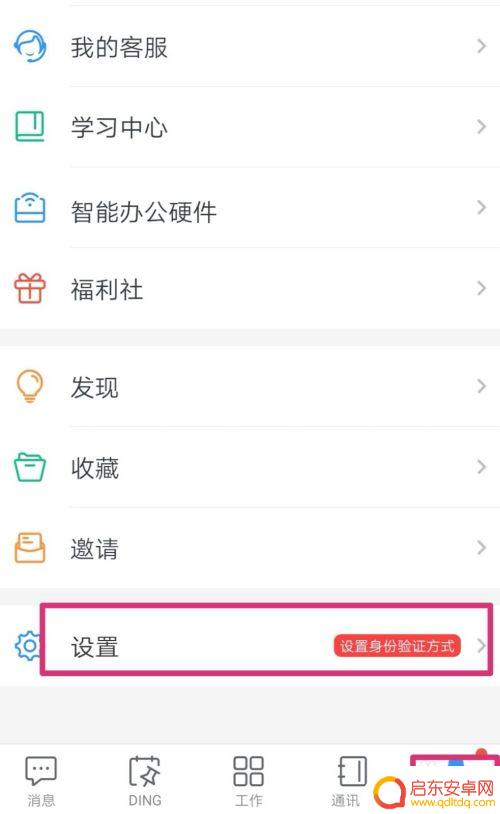
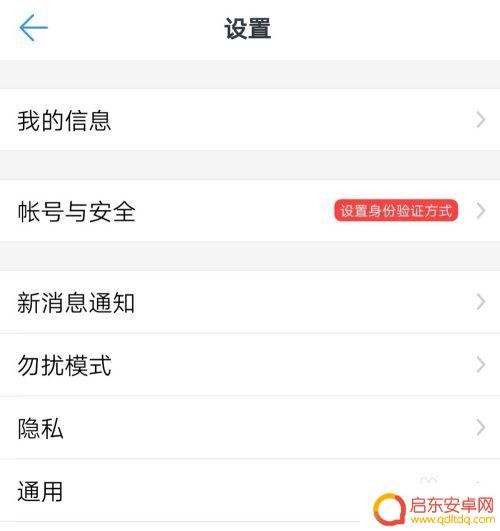
6.在“通讯录”界面,可以创建团队。设置公司信息,管理员及组织架构,成员等。
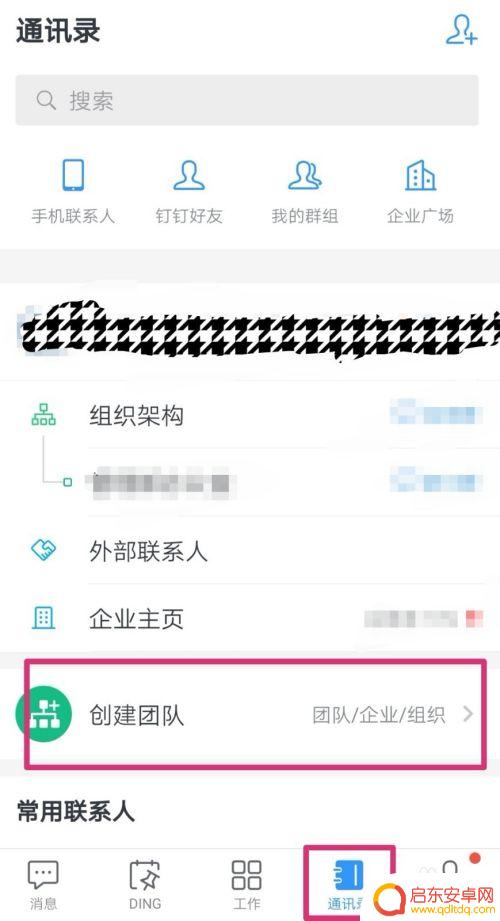
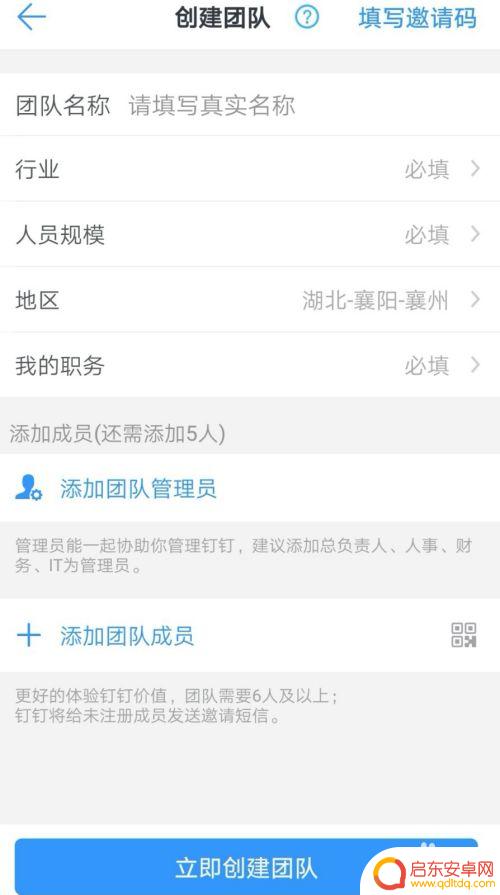
7.创建完成后,将会通知添加的成员,下载钉钉后加入公司,或扫描二维码加入。
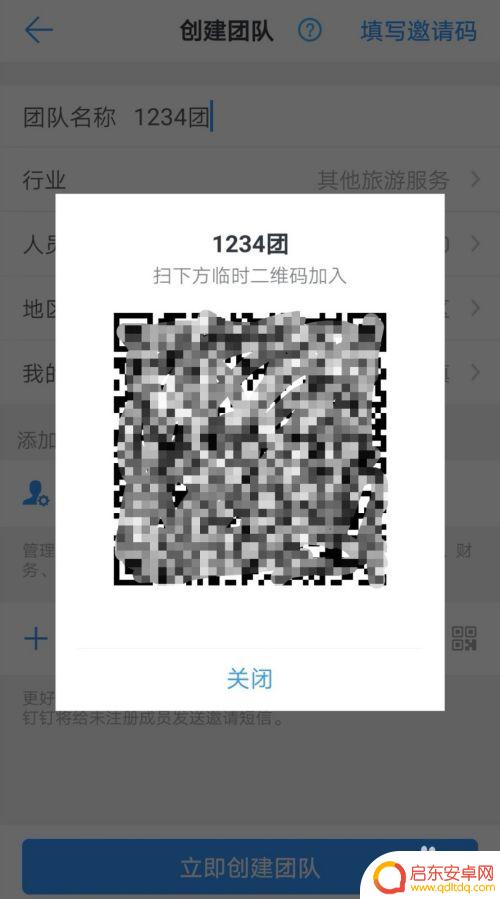
8.完成后,下方正中间会出现公司的LOGO,点击工作。可看到,也可在这里设置需要的工作项目。
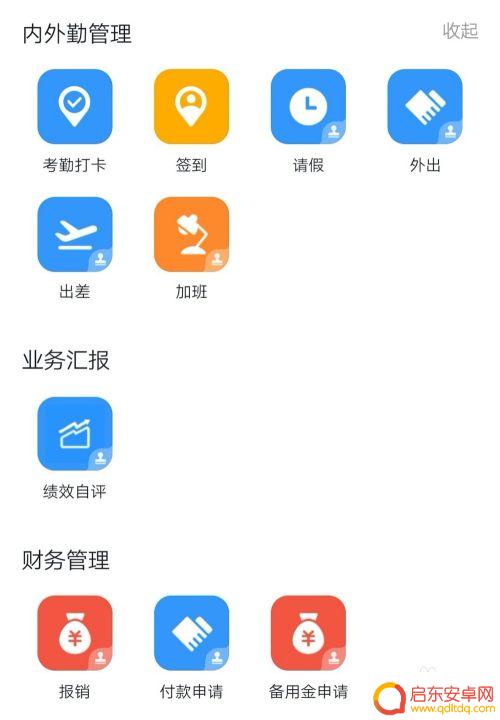
以上就是手机钉钉如何办公的全部内容,如果你遇到了这种情况,根据小编的操作可以轻松解决,非常简单快捷,一步到位。
相关教程
-
手机和平板如何同时登录钉钉 钉钉如何实现iPad和手机同时登录
随着移动办公的普及,人们越来越倾向于使用手机和平板进行工作,在使用钉钉这样的办公软件时,很多人面临一个问题:如何让手机和平板同时登录钉钉?钉钉是一款...
-
手机钉钉怎么直播课件 手机钉钉直播怎样播放PPT课件
手机钉钉作为一款功能强大的移动办公软件,不仅可以方便地实现远程办公和团队合作,还提供了丰富的在线教育功能,其中,手机钉钉直播功能更是备受关注。通过手机钉钉直播,用户可以轻松地将...
-
钉钉手机怎么建文件夹 钉钉如何在手机上新建文件夹
随着移动办公的普及,钉钉作为一款高效的企业通讯工具,已经成为许多人工作生活中不可或缺的一部分,在使用钉钉的过程中,我们时常需要整理和存储各种文档和文件,这...
-
手机如何完善钉钉信息权限 钉钉个人资料如何完善
钉钉作为一款集办公、沟通为一身的移动应用,给许多企业带来了极大的便利,而在使用钉钉的过程中,手机的信息权限和个人资料的完善都是至关重要的环节。现如今,...
-
钉钉怎么直播讲题 试卷讲解如何借助钉钉直播进行
钉钉作为一款智能办公平台,不仅提供了高效的通讯协作功能,还为教育行业带来了全新的教学方式,在传统的试卷讲解过程中,学生们往往只能通过教师的口头解释来理解知识点...
-
手机钉钉如何打印文件视频 手机钉钉文件打印步骤详解
随着移动办公的普及,手机钉钉作为一款便捷的办公工具受到越来越多人的青睐,其中文件打印作为办公中常见的需求之一,手机钉钉也提供了相应的功能。通过手机钉钉,用户可以方便地将需要打印...
-
手机access怎么使用 手机怎么使用access
随着科技的不断发展,手机已经成为我们日常生活中必不可少的一部分,而手机access作为一种便捷的工具,更是受到了越来越多人的青睐。手机access怎么使用呢?如何让我们的手机更...
-
手机如何接上蓝牙耳机 蓝牙耳机与手机配对步骤
随着技术的不断升级,蓝牙耳机已经成为了我们生活中不可或缺的配件之一,对于初次使用蓝牙耳机的人来说,如何将蓝牙耳机与手机配对成了一个让人头疼的问题。事实上只要按照简单的步骤进行操...
-
华为手机小灯泡怎么关闭 华为手机桌面滑动时的灯泡怎么关掉
华为手机的小灯泡功能是一项非常实用的功能,它可以在我们使用手机时提供方便,在一些场景下,比如我们在晚上使用手机时,小灯泡可能会对我们的视觉造成一定的干扰。如何关闭华为手机的小灯...
-
苹果手机微信按住怎么设置 苹果手机微信语音话没说完就发出怎么办
在使用苹果手机微信时,有时候我们可能会遇到一些问题,比如在语音聊天时话没说完就不小心发出去了,这时候该怎么办呢?苹果手机微信提供了很方便的设置功能,可以帮助我们解决这个问题,下...